Hoe voeg je een camerawidget toe op een Samsung Galaxy

Met de One UI 6-update kunnen gebruikers camerawidgets toevoegen aan Samsung Galaxy-telefoons, die ze naar wens kunnen aanpassen.
De meeste websites gebruiken cookies om informatie over u en uw surfvoorkeuren op te slaan. Cookies kunnen worden gebruikt voor trackingdoeleinden en om de weergegeven advertenties te personaliseren zodat ze overeenkomen met uw surfprofiel. Gebruik je Opera en wil je zien welke cookies daarin zijn opgeslagen? Vraag je je af: "Hoe verwijder je cookies in Opera?". Voor alle antwoorden, lees verder. In deze handleiding laten we u zien hoe u de cookies die zijn opgeslagen in Opera kunt bekijken en hoe u alle cookies of alleen die van een bepaalde website of dienst kunt verwijderen:
Inhoud
OPMERKING: Als u niet weet wat cookies zijn en hoe ze werken, raden we u aan deze tutorial te lezen: Wat zijn cookies en wat doen ze?
1. Hoe de cookies van Opera te bekijken en te verwijderen, met behulp van de Instellingen
Begin door het menu van Opera te openen met een klik of tik op de knop in de linkerbovenhoek van het browservenster.
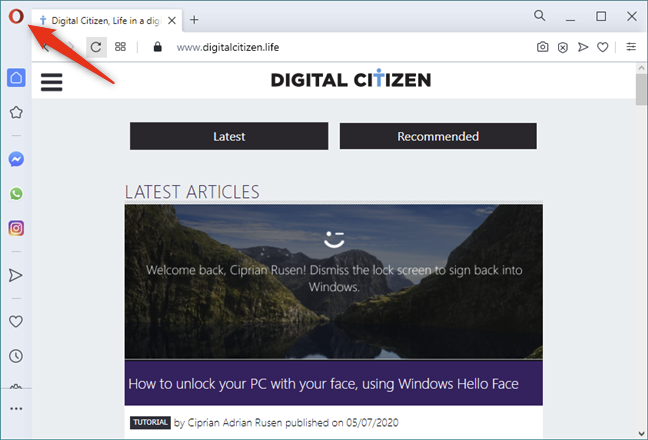
De knop Opera aanpassen en bedienen
Ga in het menu naar Instellingen . Merk op dat u ook de sneltoets Alt + P kunt gebruiken .
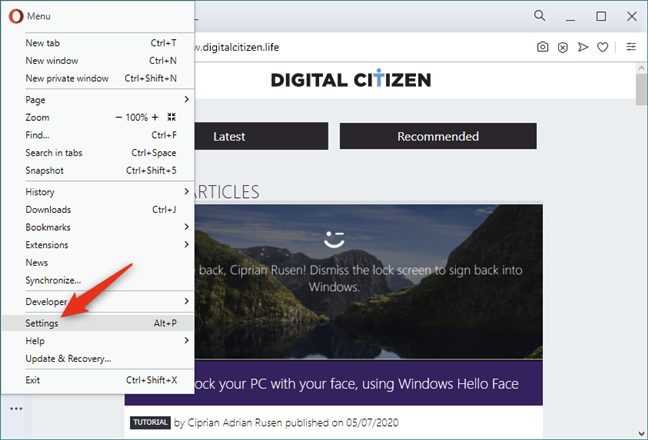
Het item Instellingen in het menu van Opera
Opera laadt een nieuw tabblad waar het je toegang geeft tot al zijn instellingen . Klik of tik in de linkerzijbalk op Geavanceerd en selecteer Privacy en beveiliging.
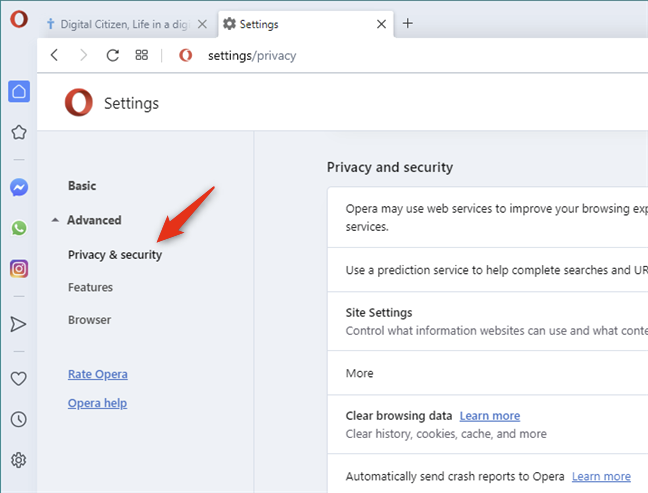
Opera's privacy- en beveiligingsinstellingen
Klik of tik aan de rechterkant van het venster op Site-instellingen .
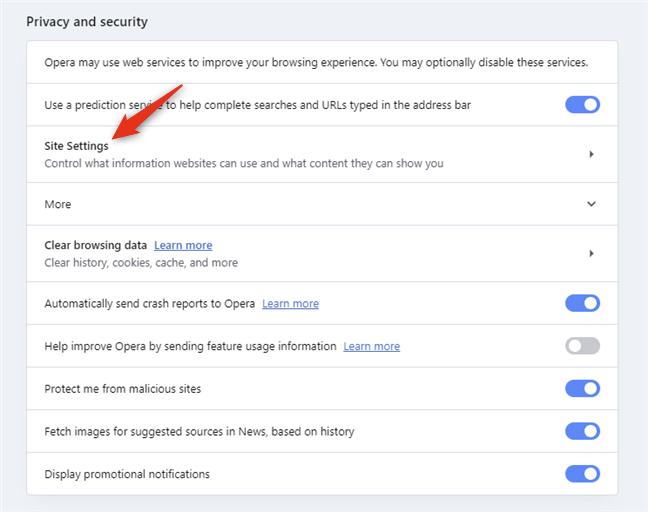
Site-instellingen van Opera
Klik of tik in Site-instellingen op "Cookies en sitegegevens" in de lijst met opties voor machtigingen .
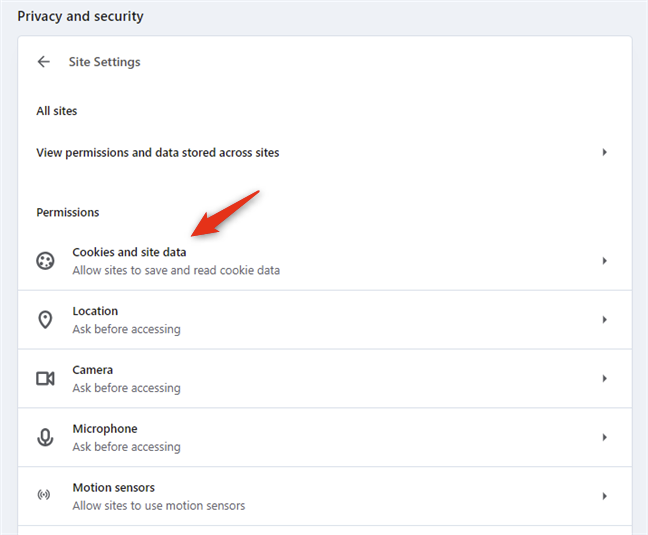
De invoer van cookies en sitegegevens
De vorige actie opent een gebied met de naam 'Cookies en sitegegevens'. Daarop staat een item met de naam "Bekijk alle cookies en sitegegevens" : klik of tik erop.
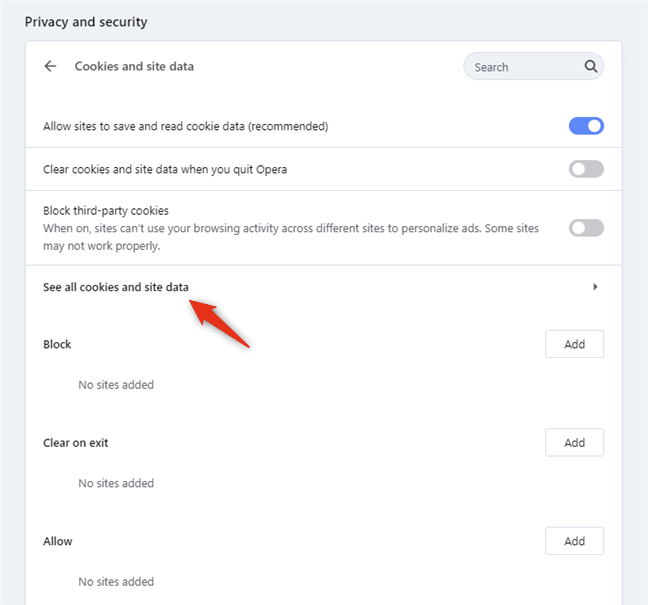
Bekijk alle cookies en sitegegevens
Vervolgens toont Opera een lijst met alle websites die gegevens lokaal op uw apparaat opslaan. Voor elke website die cookies in uw browser aanmaakt, toont Opera u het aantal opgeslagen cookies.
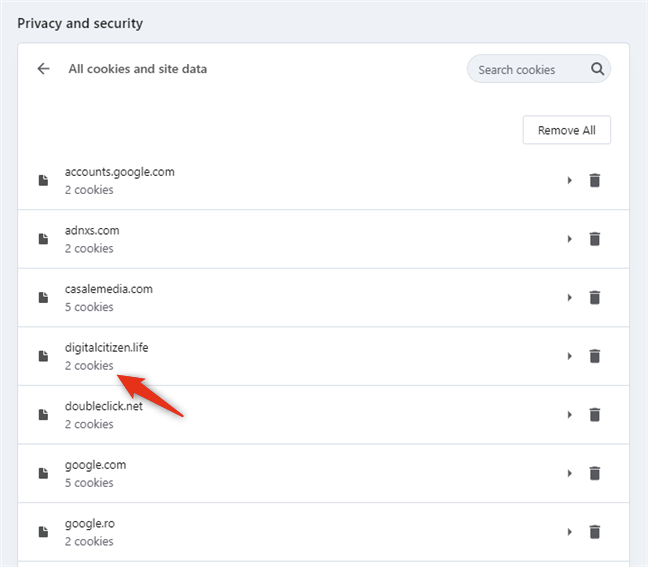
Het aantal cookies dat door een website wordt opgeslagen
Als je al een tijdje op internet surft, kan de lijst verrassend lang zijn. Om een specifieke website te vinden, kunt u het veld "Zoek cookies" gebruiken in het gedeelte rechtsboven.
Begin met het typen van het adres van de website die u interesseert, en Opera verkleint de lijst zodat deze overeenkomt met het adres dat u hebt ingevoerd.
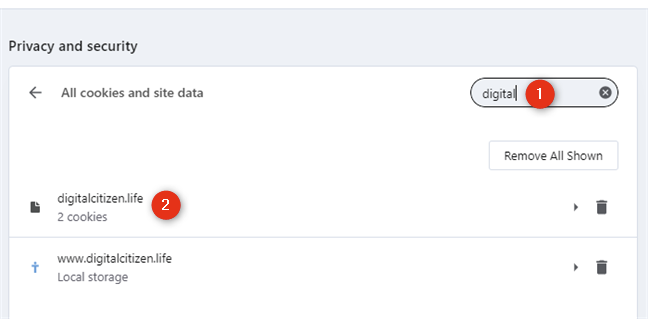
Zoeken naar een website die cookies heeft opgeslagen
Zodra u de website hebt gevonden waarvan u de cookies wilt bekijken die door Opera zijn opgeslagen, klikt of tikt u erop. Vervolgens kunt u de lijst met cookies zien, zoals deze:
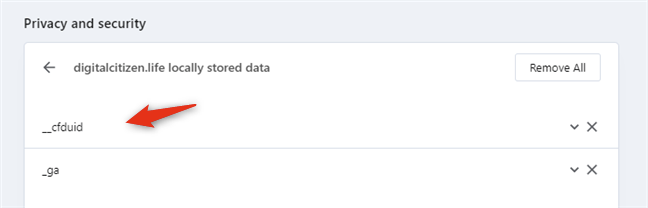
De cookies gemaakt en opgeslagen door een website in Opera
Klik of tik op de naam om meer details te zien over een cookie die door de website is gemaakt. Opera laat je dan alle informatie zien die het heeft over die cookie. U kunt de naam, inhoud, domein, pad , de datum en tijd van de cookie zien waarop deze is gemaakt, wanneer deze verloopt, enzovoort.
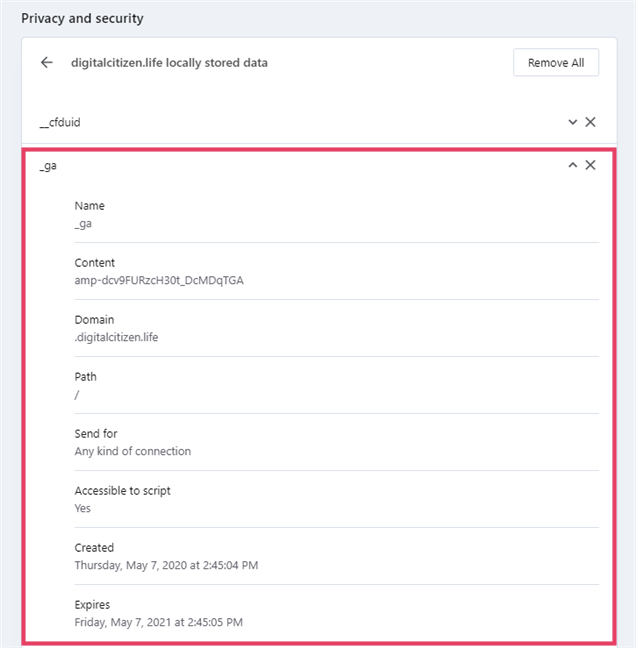
De informatie die door een cookie wordt opgeslagen
Zoals je hebt gemerkt in de bovenstaande schermafbeeldingen, ontvang je als je een pagina van onze website, Digital Citizen, bezoekt, ten minste twee cookies:
Als u de cookie die u bekijkt wilt verwijderen, kunt u op de X (Verwijderen) -knop drukken die rechts ervan wordt weergegeven.
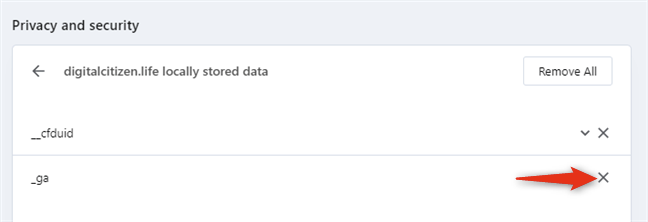
Een cookie verwijderen uit Opera
Als u alle cookies wilt verwijderen die door een bepaalde website in Opera zijn opgeslagen, kunt u op de knop Alles verwijderen aan het begin van de lijst drukken.
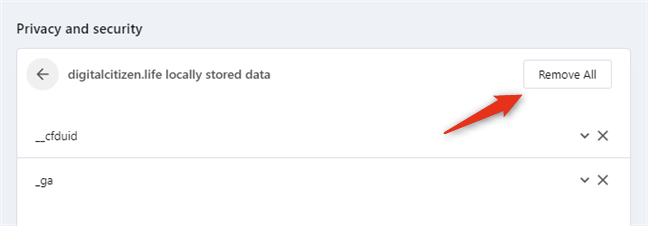
Alle cookies verwijderen die door een website zijn opgeslagen
Als alternatief kunt u ook op de prullenbakknop aan de rechterkant van de website drukken, in de lijst "Alle cookies en sitegegevens" .
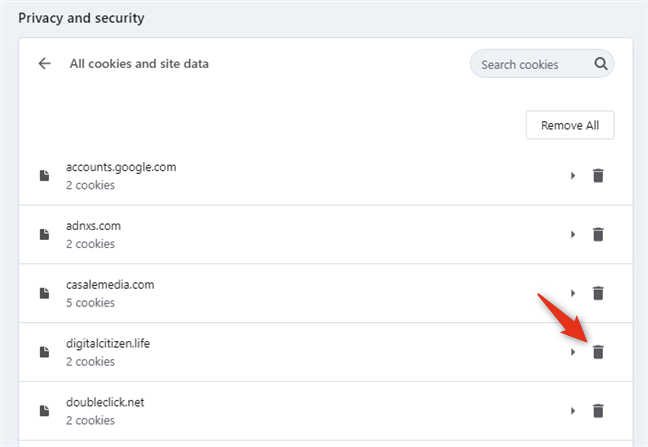
Alle cookies van een website verwijderen uit het paneel Alle cookies en sitegegevens
Om de cookies te verwijderen die zijn opgeslagen door elke website die u ooit hebt bezocht, klikt of tikt u op de knop Alles verwijderen . Je vindt het in de rechterbovenhoek van de lijst "Alle cookies en sitegegevens" .
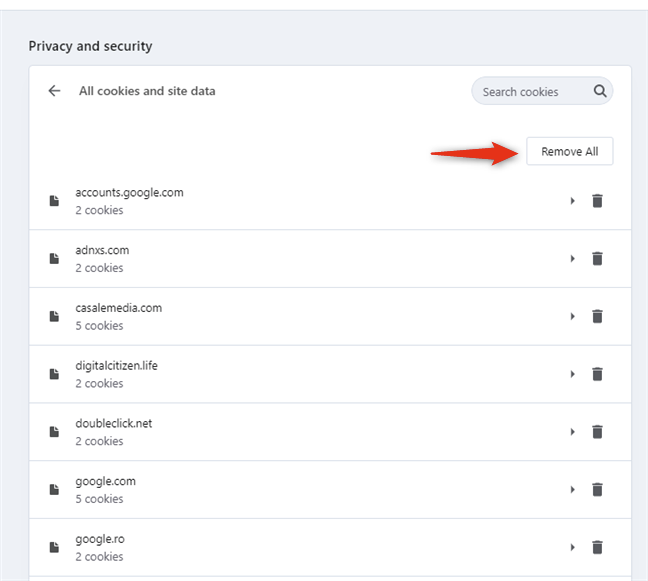
Alle cookies van alle websites wissen
Houd er echter rekening mee dat als u alle cookies uit Opera verwijdert, u opnieuw moet inloggen op elke website waarop u eerder bent geverifieerd.
2. Hoe alle cookies te verwijderen die door Opera zijn opgeslagen in het afgelopen uur, dag, week, maand of altijd?
Als u niet geïnteresseerd bent in het maken van cookies voor het weergeven van Opera, maar om ze gewoon te verwijderen, kunt u dit op een snellere manier doen:
Open Opera's Instellingen en ga naar het gedeelte Privacy en beveiliging , zoals we je in het vorige gedeelte van deze tutorial hebben laten zien. Klik of tik vervolgens in het paneel aan de rechterkant op 'Browsegegevens wissen'.
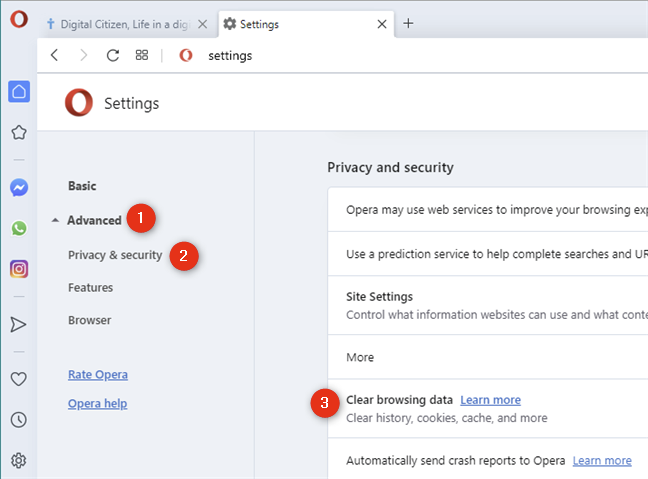
Browsergeschiedenis verwijderen
Dit opent een dialoogvenster met de naam "Browsegegevens wissen" . Selecteer op het tabblad Basis "Cookies en andere sitegegevens" .
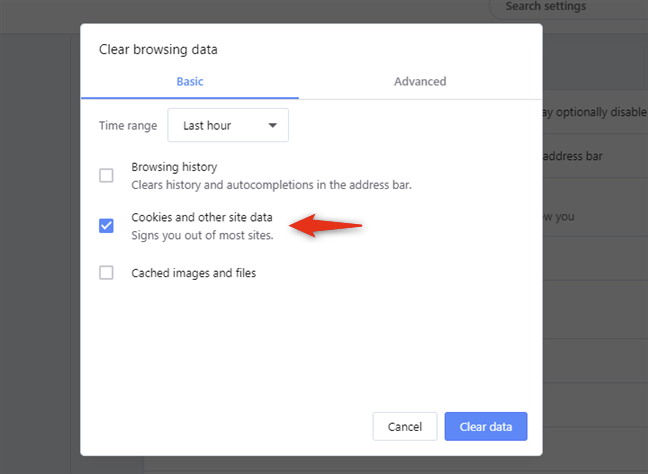
Cookies en andere sitegegevens
TIP: Een alternatieve manier om naar het dialoogvenster "Browsegegevens wissen" te gaan , is door tegelijkertijd op de toetsen Ctrl + Shift + Delete op uw toetsenbord in een Opera-venster of -tabblad te drukken. Merk ook op dat deze sneltoets niet beperkt is tot alleen Opera. Het werkt ook in andere webbrowsers, waaronder Google Chrome, Mozilla Firefox en Microsoft Edge.
Selecteer vervolgens het Tijdbereik : u kunt ervoor kiezen om alle cookies te verwijderen die door Opera zijn opgeslagen tijdens het afgelopen uur, de afgelopen 24 uur, de laatste 7 dagen, de laatste 4 weken of de hele tijd .
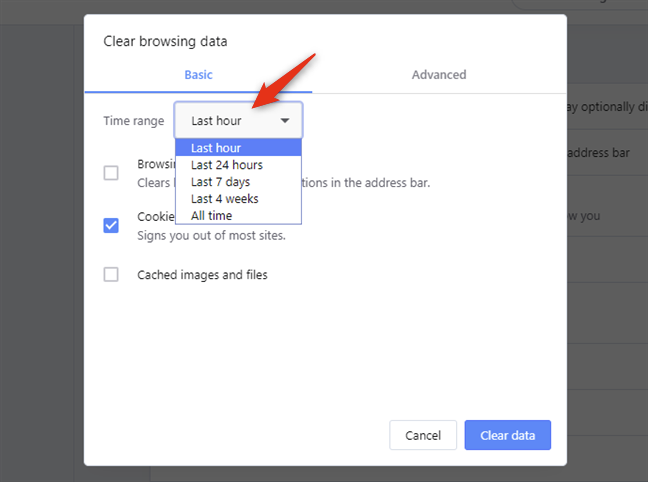
Het tijdsbereik kiezen van de cookies om te verwijderen
Zodra u uw keuzes hebt gemaakt, drukt u op de knop Gegevens wissen .
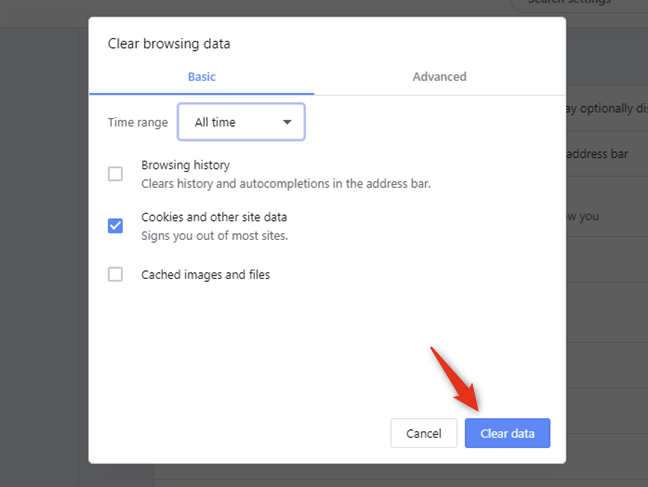
Gegevens wissen uit Opera
Zodra je dat doet, verwijdert Opera alle cookies van alle websites die je hebt bezocht tijdens de geselecteerde periode.
3. Hoe de cookies die zijn opgeslagen in Opera te zien en te verwijderen, met behulp van de ontwikkelaarstools
Open eerst Opera en gebruik het om de website te bezoeken waarvan je wilt zien welke cookies het opslaat. Bezoek bijvoorbeeld onze website. Klik of tik vervolgens op de menuknop in de linkerbovenhoek van het venster.
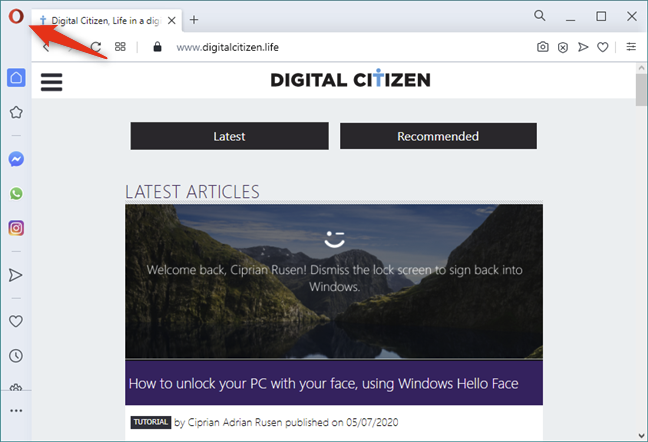
De knop Opera aanpassen en bedienen
Beweeg in het menu van Opera uw muiscursor over Developer . Klik of tik vervolgens in het geopende submenu op Hulpprogramma's voor ontwikkelaars.
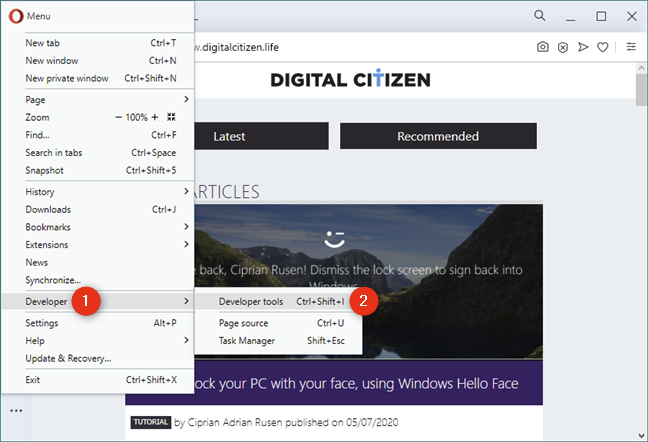
Ontwikkelaarstools in Opera
OPMERKING: U kunt ook tegelijkertijd op de toetsen Ctrl + Shift + I op uw toetsenbord drukken om hetzelfde resultaat te bereiken.
Dit opent een console genaamd Ontwikkelaarstools : Selecteer hier het tabblad Toepassing . Als je het niet ziet, maximaliseer dan het Opera-venster of klik/tik eerst op de kleine "≫" (veel groter dan) knop in het paneel met ontwikkelaarstools .
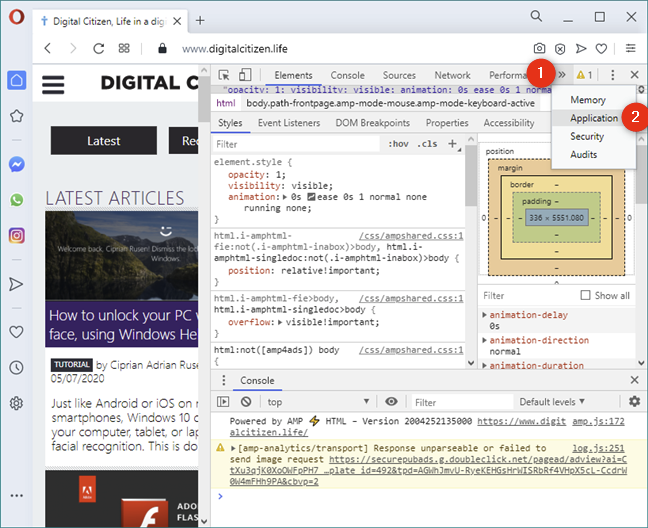
Het tabblad Toepassing van de Hulpprogramma's voor ontwikkelaars
Zoek in de linkerzijbalk van Developer Tools naar het gedeelte Opslag en vouw het item Cookies uit door erop te dubbelklikken of erop te dubbeltikken.
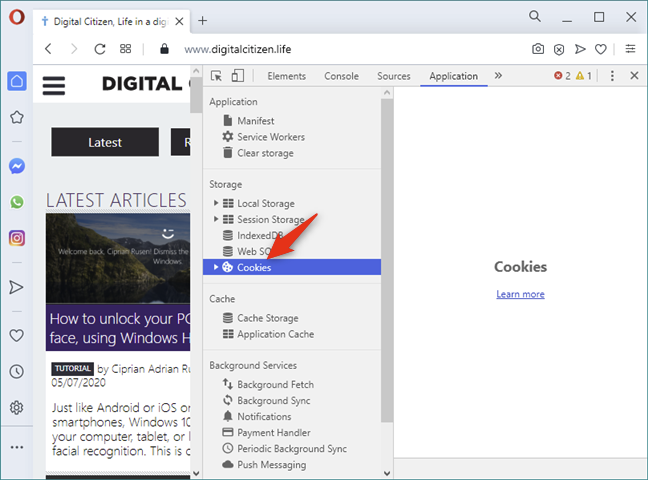
Cookies selecteren
Wanneer u het gedeelte Cookies uitvouwt, vindt u daaronder alle bronnen waaruit de huidige website cookies laadt, en u zou ten minste één item moeten zien dat de naam van de huidige website draagt. Op onze website zou het gedeelte Cookies bijvoorbeeld een vermelding moeten hebben met de naam https://www.digitalcitizen.life . Klik of tik erop en aan de rechterkant van de Developer Tools -console laadt Opera alle cookies die afkomstig zijn van de huidige website. Je zou iets als dit moeten zien:
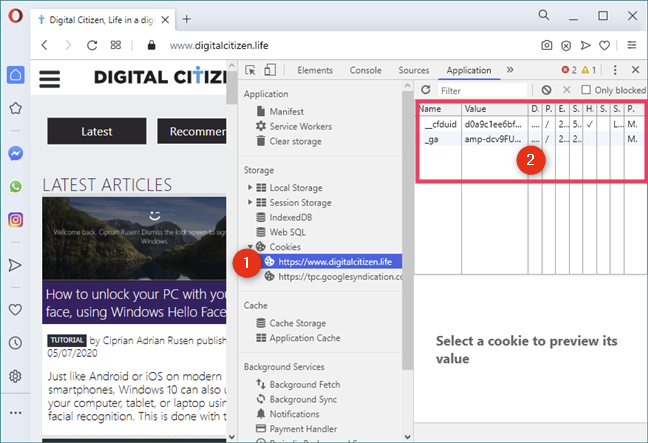
De lijst met cookies van de ontwikkelaarstools van Opera
Opera toont elke cookie op een andere rij en voor elke cookie kunt u er verschillende details over zien, zoals de naam, waarde, domein , pad , de datum en tijd waarop het verloopt , de grootte, enzovoort.
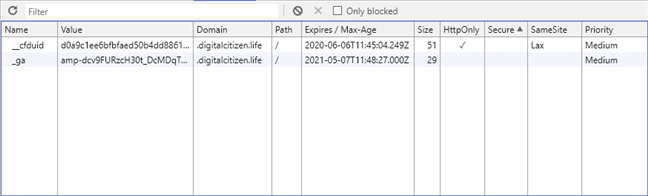
Details over de cookies van een website
Zoals je hebt gemerkt in de bovenstaande schermafbeeldingen, ontvang je als je een pagina van onze website, Digital Citizen, bezoekt, ten minste twee cookies:
Als u een of meer cookies wilt verwijderen die zijn opgeslagen door een bepaalde website die u bezoekt, selecteert u in het gedeelte Cookies van de Ontwikkelaarstools de cookie die u wilt verwijderen door erop te klikken of erop te tikken. Klik of tik vervolgens op de knop Geselecteerde verwijderen . Je vindt het direct boven de lijst met cookies: het pictogram ziet eruit als een kleine X .
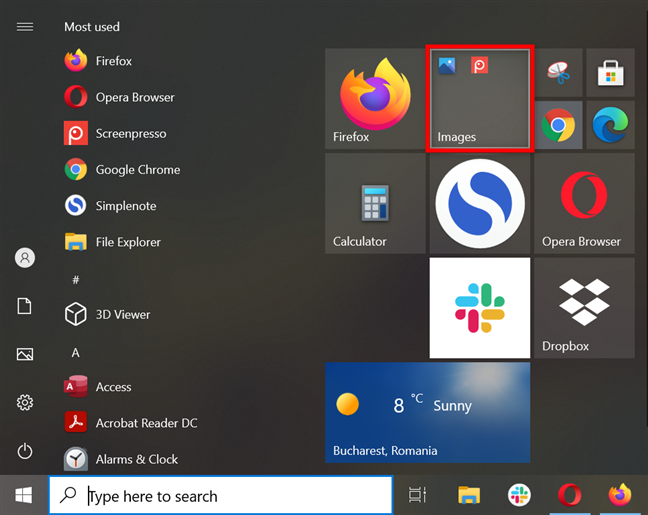
Een cookie verwijderen uit Opera
Opera verwijdert die cookie onmiddellijk, zonder om bevestiging te vragen. Merk op dat u, in plaats van op de knop Selectie wissen te klikken/tikken , ook op de Delete- toets op uw toetsenbord kunt drukken om hetzelfde resultaat te bereiken.
Als u alle cookies wilt verwijderen die zijn opgeslagen door de website die u bezoekt, klikt of tikt u op de knop Alles wissen . Je vindt het boven de lijst met cookies , links van de knop Selectie wissen .
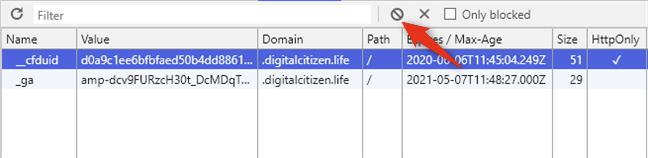
Alle cookies verwijderen die door een website in Opera zijn opgeslagen
Opera vraagt geen bevestiging en alle cookies die door de huidige website zijn gemaakt, worden onmiddellijk verwijderd.
4. Hoe alle cookies in Opera te wissen (de nucleaire methode: verwijder bestanden van de Opera-cookieslocatie)
Deze laatste methode is ook de meest ingrijpende: verwijder de cookiebestanden die door Opera zijn gemaakt. Het toont u niet de cookies die door websites in Opera zijn opgeslagen, maar u kunt het gebruiken om ervoor te zorgen dat u alle cookies die door Opera zijn opgeslagen, verwijdert.
Start Verkenner en navigeer naar C:UsersUw gebruikersnaamAppDataRoamingOpera SoftwareOpera Stable . Als je je afvroeg wat de locatie van Opera-cookies is, weet je het nu.
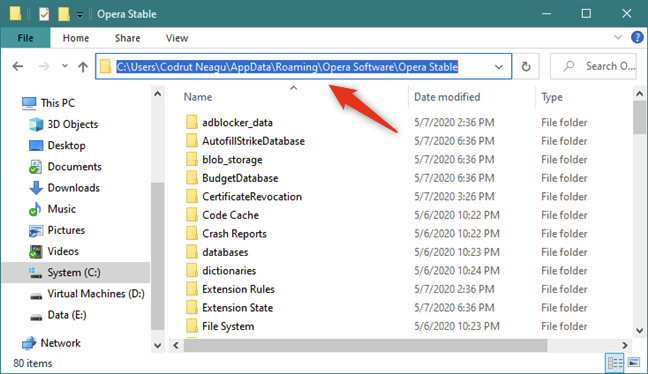
Opera cookies locatie
OPMERKING: als u deze locatie niet kunt bereiken, komt dat waarschijnlijk omdat uw bestandsverkenner geen verborgen items toont. In dat geval kunt u de Verkenner verborgen bestanden laten weergeven of dit pad rechtstreeks in de adresbalk typen: %AppData%Opera SoftwareOpera Stable .
Verwijder in deze map de twee bestanden genaamd Cookies en Cookies-journal . Dit zijn de cookies waarin Opera alle cookies opslaat van alle websites die u bezoekt. Merk op dat Opera moet worden gesloten wanneer u deze bestanden wist.
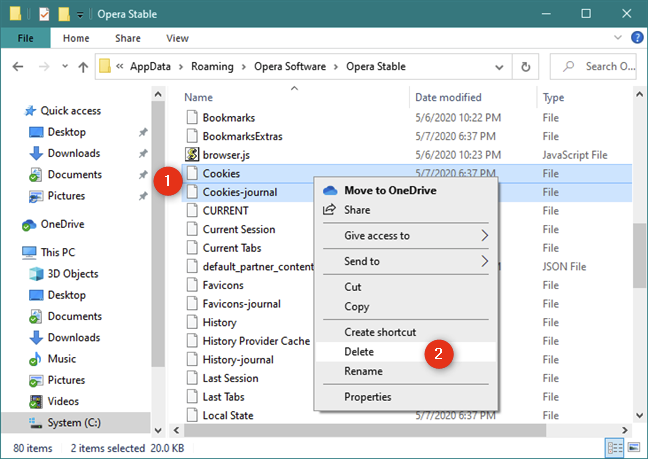
De cookiebestanden van Opera: Cookies en Cookies-journal
De volgende keer dat u Opera opent, begint het opnieuw in termen van cookies.
Waarom wilde je de cookies die zijn opgeslagen in Opera bekijken en/of verwijderen?
Het verwijderen van cookies kan vanuit privacyoogpunt een goede zaak zijn. Het verwijderen van alle cookies in uw webbrowser betekent echter ook dat u opnieuw moet inloggen op alle websites waarop u accounts heeft die u gebruikt. Dat is niet prettig, dus we zijn benieuwd of je desondanks toch liever regelmatig je cookies verwijdert. Gebruik de opmerkingen hieronder om te delen hoe u cookies in uw Opera-webbrowser beheert.
Met de One UI 6-update kunnen gebruikers camerawidgets toevoegen aan Samsung Galaxy-telefoons, die ze naar wens kunnen aanpassen.
In het volgende artikel leggen we de basisbewerkingen uit voor het herstellen van verwijderde gegevens in Windows 7 met behulp van de ondersteuningstool Recuva Portable. Met Recuva Portable kunt u deze op een handige USB-stick opslaan en gebruiken wanneer u maar wilt. Compact, eenvoudig en gebruiksvriendelijk gereedschap met de volgende kenmerken:
Ontdek hoe je verwijderde bestanden uit de Prullenbak kunt herstellen in Windows 10 met behulp van verschillende handige methoden.
Ontdek hoe je het volume in Windows 10 en Windows 11 kunt regelen, inclusief sneltoetsen en de Volume Mixer.
Een nieuwe map maken in Windows met behulp van het rechtsklikmenu, Verkenner, het toetsenbord of de opdrachtregel.
Leer hoe u uw ontbrekende Samsung Galaxy-apparaten kunt lokaliseren met SmartThings Find. Vind eenvoudig uw smartphone, tablet of smartwatch terug.
Ontdek waar de Prullenbak zich bevindt in Windows 10 en 11 en leer alle manieren om deze te openen, inclusief toegang tot de verborgen map $Recycle.Bin.
Ontdek hoe u de overlay van Radeon Software (ALT+R) kunt uitschakelen wanneer u games speelt in Windows of apps in volledig scherm uitvoert.
Leer hoe je nieuwe lokale gebruikersaccounts en Microsoft-accounts kunt toevoegen in Windows 11. Uitgebreide handleiding met snelkoppelingen en opdrachten.
Ontdek hoe je Microsoft Edge kunt openen in Windows 10 met verschillende methoden. Leer handige tips om snel toegang te krijgen tot Edge.
Leer hoe u WordPad in elke versie van Windows kunt gebruiken om eenvoudige tekstdocumenten te maken, op te maken, te bewerken en af te drukken. Hoe het lint in WordPad te gebruiken.
Ontdek hoe je WordPad kunt openen in Windows 10 en Windows 7 met handige tips en stappen. Hier zijn alle methoden om WordPad te openen.
Leer hoe je de Event Viewer kunt openen in Windows 10 en Windows 11 met verschillende methoden zoals CMD, eventvwr.msc, Windows Terminal en meer.
Hier zijn verschillende manieren hoe je het Action Center kunt openen in Windows 10, inclusief gebruik van de muis, toetsenbord, aanraakbewegingen of Cortana.
Leer hoe u bureaubladpictogrammen kunt verbergen en hoe u pictogrammen van het bureaublad kunt verwijderen, zowel in Windows 10 als in Windows 11.
Als u Galaxy AI op uw Samsung-telefoon niet meer nodig hebt, kunt u het met een heel eenvoudige handeling uitschakelen. Hier vindt u instructies voor het uitschakelen van Galaxy AI op Samsung-telefoons.
Als je geen AI-personages op Instagram wilt gebruiken, kun je deze ook snel verwijderen. Hier is een handleiding voor het verwijderen van AI-personages op Instagram.
Het deltasymbool in Excel, ook wel het driehoeksymbool in Excel genoemd, wordt veel gebruikt in statistische gegevenstabellen en geeft oplopende of aflopende getallen weer, of andere gegevens, afhankelijk van de wensen van de gebruiker.
Naast het delen van een Google Sheets-bestand met alle weergegeven sheets, kunnen gebruikers er ook voor kiezen om een Google Sheets-gegevensgebied te delen of een sheet op Google Sheets te delen.
Gebruikers kunnen ChatGPT-geheugen ook op elk gewenst moment uitschakelen, zowel op de mobiele versie als op de computerversie. Hier vindt u instructies voor het uitschakelen van ChatGPT-opslag.
Standaard controleert Windows Update automatisch op updates. U kunt ook zien wanneer de laatste update is uitgevoerd. Hier vindt u instructies om te zien wanneer Windows voor het laatst is bijgewerkt.
In principe is de handeling om de eSIM van de iPhone te verwijderen, ook voor ons eenvoudig te volgen. Hier vindt u instructies voor het verwijderen van een eSIM op een iPhone.
Naast het opslaan van Live Photos als video's op de iPhone, kunnen gebruikers Live Photos ook heel eenvoudig naar Boomerang converteren op de iPhone.
Veel apps schakelen SharePlay automatisch in wanneer u FaceTime gebruikt. Hierdoor kunt u per ongeluk op de verkeerde knop drukken en uw videogesprek verpesten.
Wanneer u Klik om te doen inschakelt, werkt de functie en begrijpt de tekst of afbeelding waarop u klikt. Vervolgens worden op basis daarvan relevante contextuele acties uitgevoerd.
Als u de achtergrondverlichting van het toetsenbord inschakelt, licht het toetsenbord op. Dit is handig als u in omstandigheden met weinig licht werkt, of om uw gamehoek er cooler uit te laten zien. Hieronder vindt u 4 manieren om de verlichting van uw laptoptoetsenbord in te schakelen.
Er zijn veel manieren om de Veilige modus in Windows 10 te openen, voor het geval dat het u niet lukt om Windows te openen. Raadpleeg het onderstaande artikel van WebTech360 voor informatie over het openen van de Veilige modus van Windows 10 bij het opstarten van uw computer.
Grok AI heeft zijn AI-fotogenerator uitgebreid om persoonlijke foto's om te zetten in nieuwe stijlen, zoals het maken van foto's in Studio Ghibli-stijl met bekende animatiefilms.
Google One AI Premium biedt een gratis proefperiode van 1 maand aan waarmee gebruikers zich kunnen aanmelden en veel verbeterde functies, zoals de Gemini Advanced-assistent, kunnen uitproberen.
Vanaf iOS 18.4 biedt Apple gebruikers de mogelijkheid om te bepalen of recente zoekopdrachten in Safari worden weergegeven.




























